
发布时间:2014-10-15 10: 25: 49
一段视频结束时,常常用到谢幕文字介绍影片创作人员及单位等内容。今天小编就教大家学习如何使用会声会影x7制作谢幕文字。
1、在记事本中录入需要的谢幕文字
2、进入会声会影x7编辑器,在视频轨中插入素材。
3、展开“选项”面板,在“照片”选项卡中设置“区间”参数为20秒。
4、切换至“属性”选项卡,选中“变形素材”复选框。
5、在预览窗口中调整素材的大小及位置。
6、单击标题按钮,切换至“标题素材库”在预览窗口双击鼠标进入标题编辑状态,然后进入“选项”面板,设置“区间”参数为20秒。
7、设置“字体”为方正黄草简体,“字体”参数为29。
8、在预览窗口中双击鼠标左键,并复制之前记事本中的谢幕文字,粘贴在此处。(复制快捷键Ctrl +C;粘贴快捷键:Ctrl + V)。
9、单击“边框/阴影/透明度”按钮,切换至“阴影”选项卡,单击“下垂阴影”按钮,设置“X”“Y”参数均为5,“颜色”为白色,然后单击“确定”按钮完成设置。

图1:字体设置
10、执行操作后,切换至“属性”面板,选中“应用”复选框,并在“类型”下拉列表中选择“飞行”类别。
11、单击“自定义动画属性”按钮。在弹出的对话框中设置文字运动方式。
12、在预览窗口中通过调整“暂停区间”自定义字幕的暂停时间。
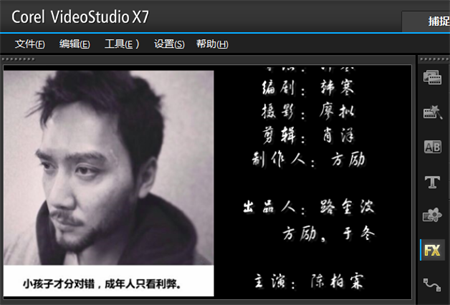
图2:调整区间
13、执行操作后,在导览面板中单击“播放”按钮,即可预览最终效果。 此外,如果觉得字幕滚动速度过快时可以调整标题素材的区间和标题动画的暂停区间来调整速度。如果还是有点不太会添加字幕,可以去会声会影官方网站观看会声会影教程学习即可。
展开阅读全文
︾
近期发布的会声会影2019试用版和正式版都已经上线,很多用户可能因为操作不正确而导致软件无法安装,那么如何正确的下载安装试用版和激活安装正式版呢,今天小编就来告诉大家准确的操作步骤。下面我们以会声会影2019为例。
查看详情会声会影官网目前有会声会影2018专业版、会声会影2019专业版两个版本。那么很多刚开始试用会声会影的朋友就会有点迷茫,不知道该下载哪个版本,下面小编就来给大家一点意见。
查看详情